Η Access παρέχει διάφορα εργαλεία ελεύθερης δημιουργίας στην καρτέλα Δημιουργία, τα οποία μπορείτε να χρησιμοποιήσετε για να δημιουργήσετε γρήγορα μια φόρμα. Αν αυτά τα εργαλεία δεν ικανοποιούν τις ανάγκες σας, μπορείτε να χρησιμοποιήσετε το εργαλείο "Κενή φόρμα". Όπως γίνεται κατανοητό από το όνομά του, αυτό το εργαλείο ανοίγει μια νέα κενή φόρμα την οποία μπορείτε να προσαρμόσετε και να μορφοποιήσετε σύμφωνα με τις επιθυμίες σας. Αυτός είναι ένας γρήγορος τρόπος δημιουργίας μιας φόρμας, ειδικά εάν σκοπεύετε να τοποθετήσετε μόνο λίγα πεδία στη φόρμα.
Δημιουργία κενής φόρμας
-
Στην καρτέλα Δημιουργία, στην ομάδα Φόρμες, κάντε κλικ στην επιλογή Κενή φόρμα.
Η Access ανοίγει μια κενή φόρμα σε προβολή διάταξης και εμφανίζει το παράθυρο εργασιών Λίστα πεδίων.
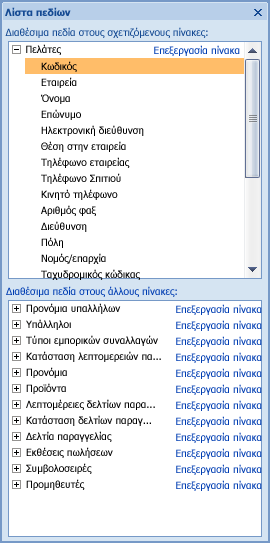
-
Στο παράθυρο εργασιών Λίστα πεδίων, αναπτύξτε τον πίνακα ή τους πίνακες που περιέχουν τα πεδία που θέλετε να εμφανίζονται στη φόρμα. Αν δεν εμφανίζονται πίνακες, κάντε κλικ στη σύνδεση Εμφάνιση όλων των πινάκων στο παράθυρο εργασιών Λίστα πεδίων.
-
Για να προσθέσετε ένα πεδίο στη φόρμα, κάντε διπλό κλικ επάνω του ή σύρετέ το στη φόρμα. Για να προσθέσετε πολλά πεδία ταυτόχρονα, κρατήστε πατημένο το πλήκτρο CTRL, κάντε κλικ στα πεδία που θέλετε να προσθέσετε και σύρετέ τα μέσα στη φόρμα.
Σημείωση: Η σειρά των πινάκων στο παράθυρο Λίστα πεδίων μπορεί να αλλάξει, ανάλογα με το επιλεγμένο τμήμα της φόρμας. Εάν δεν έχετε τη δυνατότητα προσθήκης ενός πεδίου στη φόρμα, προσπαθήστε να επιλέξετε ένα διαφορετικό τμήμα της φόρμας και μετά προσπαθήστε ξανά να προσθέσετε το πεδίο. Για περισσότερες πληροφορίες σχετικά με τη χρήση του παραθύρου Λίστα πεδίων, ανατρέξτε στο άρθρο Προσθήκη πεδίου σε φόρμα ή αναφορά.
-
Στην καρτέλα Μορφοποίηση, χρησιμοποιήστε τα εργαλεία της ομάδας Στοιχεία ελέγχου για να προσθέσετε στη φόρμα ένα λογότυπο, έναν τίτλο, αριθμούς σελίδας ή την ημερομηνία και την ώρα.
-
Αν επιθυμείτε να προσθέσετε μια μεγαλύτερη ποικιλία στοιχείων ελέγχου στη φόρμα, μεταβείτε στην προβολή σχεδίασης κάνοντας δεξί κλικ στη φόρμα και, στη συνέχεια, κάνοντας κλικ στην επιλογή Προβολή σχεδίασης

Για να προσθέσετε ένα στοιχείο ελέγχου, κάντε κλικ στο εργαλείο για το επιθυμητό στοιχείο ελέγχου και, στη συνέχεια, κάντε κλικ στη φόρμα στην οποία θέλετε να το τοποθετήσετε.










